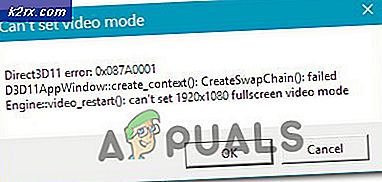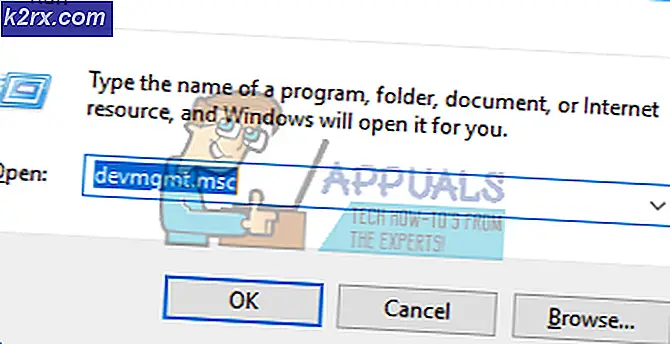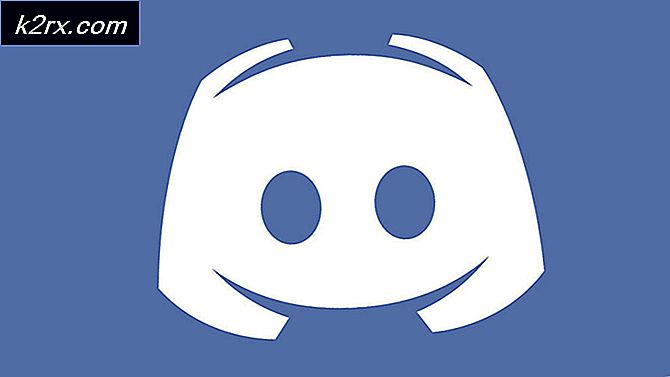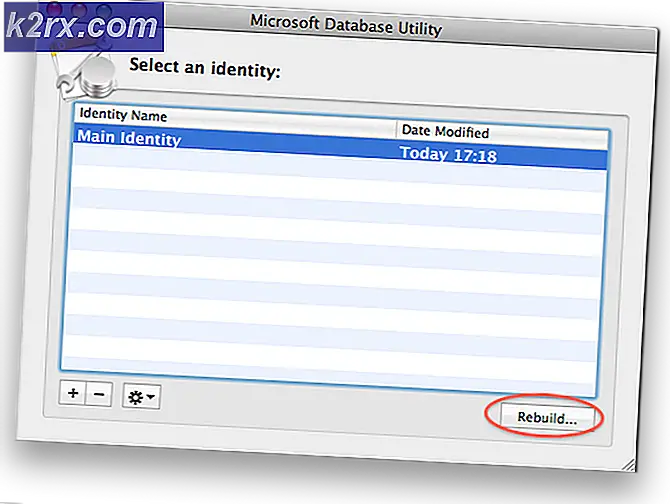แก้ไข: Shell Infrastructure Host หยุดทำงานแล้ว
โฮสต์ ข้อ ขัดข้องของ Shell Infrastructure ที่หยุดทำงาน มักจะปรากฏขึ้นเมื่อผู้ใช้พยายามเปิดบัญชี guest ภายใต้ Windows ในกรณีส่วนใหญ่กล่องโต้ตอบจะปรากฏขึ้นต่อเนื่องโดยไม่คำนึงถึงสิ่งที่ผู้ใช้คลิก (ตราบเท่าที่ผู้ใช้ยังคงลงชื่อเข้าใช้บัญชีผู้เยี่ยมชม)
ปัญหานี้เป็นข้อผิดพลาดที่ทราบเกี่ยวกับระบบ Windows 10 แต่แม้จะมีผู้ใช้หลายคนบ่น แต่ไม่มีโปรแกรมแก้ไขด่วนอย่างเป็นทางการใดที่ Microsoft ออกมา โชคดีที่เราได้รับการจัดการเพื่อระบุโซลูชันบางอย่างที่ช่วยให้ผู้ใช้ดิ้นรนกับปัญหาเดียวกันได้ โปรดปฏิบัติตามการแก้ไขที่อาจเกิดขึ้นตามลำดับจนกว่าคุณจะได้รับการแก้ไขเพื่อแก้ไขสถานการณ์ของคุณ เอาล่ะ.
วิธีที่ 1: การสลับไปยังผู้ใช้ผู้ดูแลระบบ (แก้ไขชั่วคราว)
ผู้ใช้บางรายสามารถจัดการป๊อปอัปให้หายได้โดยเปลี่ยนกลับไปใช้ผู้ใช้ปกติ (โดยมีสิทธิ์ของผู้ดูแลระบบ) หากคุณประสบปัญหานี้และคุณยังเหลือหน้าจอว่างไว้โดยไม่มีวิธีใดที่จะทำให้ฟังก์ชันการทำงานปกติ (นอกเหนือจากการรีสตาร์ท) ต่อไปนี้คือสิ่งที่คุณต้องทำ:
หมายเหตุ: นี่เป็นวิธีแก้ปัญหาที่ง่ายและรวดเร็วเพื่อหลีกเลี่ยงการรีสตาร์ทเครื่องคอมพิวเตอร์ แต่จะไม่สามารถแก้ไขบัญชี guest จากการทำให้ Host โครงสร้างพื้นฐานของ Shell หยุดทำงาน ผิดพลาด
- กด Ctrl + Alt + Delete แล้วคลิกที่ Switch User
- หากคุณมีบัญชีหลายบัญชีระบบจะถามคุณว่าบัญชีใดที่คุณต้องการลงชื่อเข้าใช้ เลือกบัญชีหลักของคุณ (บัญชีที่มีสิทธิพิเศษสำหรับผู้ดูแลระบบ) และรอจนกว่าคุณจะเข้าระบบอีกครั้ง
หากคุณกำลังมองหาโซลูชันที่ถาวรมากขึ้นให้ทำตามวิธีการด้านล่าง
วิธีที่ 2: ติดตั้งแพคเกจ redistributable ของ Microsoft ใหม่
ผู้ใช้บางรายสามารถจัดการปัญหาได้โดยการถอนการติดตั้ง Microsoft Redistributable Package ทุกครั้งและติดตั้งใหม่จากเว็บไซต์อย่างเป็นทางการ นี่เป็นคำแนะนำอย่างรวดเร็วในการดำเนินการนี้:
PRO TIP: หากปัญหาเกิดขึ้นกับคอมพิวเตอร์หรือแล็ปท็อป / โน้ตบุ๊คคุณควรลองใช้ซอฟต์แวร์ Reimage Plus ซึ่งสามารถสแกนที่เก็บข้อมูลและแทนที่ไฟล์ที่เสียหายได้ วิธีนี้ใช้ได้ผลในกรณีส่วนใหญ่เนื่องจากปัญหาเกิดจากความเสียหายของระบบ คุณสามารถดาวน์โหลด Reimage Plus โดยคลิกที่นี่- กดปุ่ม Windows + R เพื่อเปิดหน้าต่างเรียกใช้ พิมพ์ appwiz.cpl แล้วกด Enter เพื่อเปิด โปรแกรมและคุณลักษณะ
- ใน โปรแกรมและคุณลักษณะ ให้เลื่อนลงมาผ่านรายการและถอนการติดตั้งทุกครั้งที่เกิดขึ้นของ Microsoft Redistributable Packages ไม่ต้องกังวลกับการสูญเสียไปเรื่อย ๆ เนื่องจากเราจะติดตั้งแอปพลิเคชันเหล่านี้กลับคืนมาชั่วขณะ
- เมื่อทั้งหมดถูกยกเลิกการใช้งาน Visual c ++ Redistributable Packages สำหรับ Visual Studio ไปที่ลิงค์นี้ (ที่นี่) และดาวน์โหลด vcredist_x64.exe และ vcredist_x86.exe เปิดโปรแกรมติดตั้งทั้งสองและอนุญาตให้พวกเขาดาวน์โหลด แพคเกจ redistributable Visual c ++ ที่ ขาดหายไปอีกครั้ง
- เมื่อผู้ติดตั้งเสร็จสิ้นการติดตั้งแพคเกจ redistributable แล้วให้บูตระบบใหม่และดูว่า Host โครงสร้างพื้นฐานของเชลล์หยุดทำงาน ผิดพลาดเมื่อคุณลงชื่อเข้าใช้บัญชี guest ของคุณหรือไม่ หากทุกอย่างเรียบร้อยดีควรแก้ไขปัญหานี้ในการรีบูตเครื่องครั้งต่อไป
หมายเหตุ: อย่ากังวลหากไม่ได้ติดตั้งแพคเกจที่แจกจ่ายซ้ำได้โดยใช้โปรแกรมติดตั้งสองตัวที่เราดาวน์โหลดมาข้างต้น Windows Update (WU) จะดาวน์โหลดแพคเกจ Redist ที่ขาดหายไปโดยอัตโนมัติตามความต้องการ
ถ้าคุณยังดิ้นรนกับ โฮสต์โครงสร้างพื้นฐานของเชลล์ได้หยุดทำงาน ผิดพลาดแล้วให้เลื่อนลงไปที่วิธีสุดท้าย
วิธีที่ 3: การเปลี่ยนการเริ่มต้นระบบเพื่อเริ่มต้นงานแบบเลือกเอง
ผู้ใช้บางรายสามารถจัดการปัญหานี้ได้โดยการเปลี่ยนการเลือก Startup ใน System Configuration เพื่อ เริ่มต้นงาน Selective Startup ต่อไปนี้เป็นคำแนะนำโดยย่อเกี่ยวกับวิธีการดำเนินการนี้:
- กดปุ่ม Windows + R เพื่อเปิดคำสั่ง Run พิมพ์ msconfig แล้วกด Enter เพื่อเปิด System Configuration
- เมื่อคุณอยู่ภายใน System Configuration แล้วให้ไปที่แท็บ General และเปลี่ยน Startup selection จาก Normal startup เป็น Selective startup จากนั้นให้ตรวจสอบว่าได้เลือกช่องที่เกี่ยวข้องกับ Load system services และ Load startup items แล้วกด Apply
- รีบูตระบบของคุณและดูว่า Host โครงสร้างพื้นฐานของเชลล์หยุดทำงาน ผิดพลาดหรือไม่เมื่อเข้าถึงบัญชีผู้เยี่ยมชม
PRO TIP: หากปัญหาเกิดขึ้นกับคอมพิวเตอร์หรือแล็ปท็อป / โน้ตบุ๊คคุณควรลองใช้ซอฟต์แวร์ Reimage Plus ซึ่งสามารถสแกนที่เก็บข้อมูลและแทนที่ไฟล์ที่เสียหายได้ วิธีนี้ใช้ได้ผลในกรณีส่วนใหญ่เนื่องจากปัญหาเกิดจากความเสียหายของระบบ คุณสามารถดาวน์โหลด Reimage Plus โดยคลิกที่นี่